विंडोज 10 बिल्ड 14316 आउट हो गया है
विंडोज 10 इनसाइडर प्रीव्यू का नया बिल्ड आउट हो गया है। विंडोज इनसाइडर प्रोग्राम के प्रतिभागी ऑपरेटिंग सिस्टम की बिल्ट इन विंडोज अपडेट सेवा का उपयोग करके विंडोज 10 बिल्ड 14316 प्राप्त कर सकते हैं। यह बिल्ड बड़ी संख्या में बदलाव लाता है, जिसमें बिल्ड 2016 के दौरान प्रदर्शित उबंटू बैश कंसोल भी शामिल है।
विंडोज़ पर उबंटू पर देशी बैश चलाएं: इस बिल्ड में, आप मूल रूप से विंडोज़ में बैश चला सकते हैं जैसा कि पिछले हफ्ते बिल्ड 2016 में घोषित किया गया था। ऐसा करने के लिए, आपको सबसे पहले सेटिंग> अपडेट और सुरक्षा> डेवलपर्स के लिए डेवलपर मोड चालू करना होगा। फिर "Windows सुविधाएँ" खोजें और "Windows सुविधाओं को चालू या बंद करें" चुनें और Linux (बीटा) के लिए Windows सबसिस्टम को सक्षम करें। बैश स्थापित करने के लिए, कमांड प्रॉम्प्ट खोलें और "बैश" टाइप करें।
Cortana क्रॉस-डिवाइस सुविधाएँ: आज से, हम अंदरूनी सूत्रों के लिए निरंतर आधार पर नई सुविधाएँ जारी करेंगे जो आपको परिपूर्ण बनाए रखेंगे उन सभी उपकरणों में सिंक करें जहां आप जुड़े रहने के लिए कॉर्टाना का उपयोग करते हैं और अपने पूरे दिन में कभी भी एक बीट मिस नहीं करते हैं। आज के निर्माण के साथ, हम नीचे दी गई सुविधाओं को रोल आउट कर रहे हैं। यदि आप एक अंदरूनी सूत्र हैं जिसके पास Windows फ़ोन नहीं है, तो ये सुविधाएँ Android उपकरणों के साथ भी काम करेंगी लेकिन आपको उनके लिए Cortana संस्करण 1.5 या उच्चतर की आवश्यकता होगी (यू.एस. के लिए यहां डाउनलोड करें और चीन के लिए यहां डाउनलोड करें) काम।
- कम बैटरी अधिसूचनाs: Cortana अब आपको आपके मोबाइल उपकरणों पर कम बैटरी पावर के बारे में सूचित करेगा। उदाहरण के लिए, यदि आपके फ़ोन की बैटरी कम है, तो आपके पीसी पर एक सूचना पॉप अप होगी ताकि आप अपनी अगली मीटिंग से पहले इसे तुरंत चार्ज कर सकें।
- मेरा फ़ोन ढूंढो/मेरे फ़ोन की घंटी बजाओ: हम सभी समय-समय पर अपने फोन का ट्रैक खो देते हैं और अब आप नए फाइंड माई फोन फीचर का उपयोग करके कॉर्टाना को अपने पीसी पर डिवाइस की परवाह किए बिना अपना फोन खोजने के लिए कह सकते हैं। यह सुविधा उपयोगकर्ताओं को भू-स्थान के माध्यम से अपने पीसी से अपने फोन का पता लगाने की अनुमति देगी और कोरटाना आपके फोन को रिंग करेगी।
- सभी उपकरणों में मानचित्र दिशा-निर्देश साझा करें: आज तक, लोगों को उपकरणों के बीच बिंदुओं को मैन्युअल रूप से जोड़ने के लिए बहुत प्रयास करना पड़ता है—ईमेल लिंक को खोलने के लिए अन्य डिवाइस या फ़ोन पर फिर से खोज करके उस स्थान के लिए दिशा-निर्देश प्राप्त करना जिसे वे अभी देख रहे थे पीसी. आज, हम उन बाधाओं में से एक को तोड़ रहे हैं, जिससे आप Cortana के माध्यम से सभी उपकरणों में नेविगेशन विवरण तक पहुंच सकते हैं। अपने पीसी पर कॉर्टाना को "दिशानिर्देश " बताएं और वह वही निर्देश आपके फोन पर भेज देगी।
Cortana को आपके डिवाइस पर सेटअप करना आसान बनाना: यदि आप Cortana समर्थित बाज़ारों में हैं और Cortana को सक्षम करने के लिए संघर्ष कर रहे हैं, तो यह स्वचालित रूप से आवश्यक वाक् भाषा को डाउनलोड कर लेगा, यदि आवश्यक हो, और आपके लिए Cortana को सक्षम कर देगा।
Microsoft Edge के लिए नए और अपडेट एक्सटेंशन: कुछ हफ्ते पहले, हमने माइक्रोसॉफ्ट एज के लिए विस्तार समर्थन की उपलब्धता की घोषणा की थी। आज, हम आपके साथ कुछ नए एक्सटेंशन साझा करने के लिए उत्साहित हैं जिन्हें आप आज़मा सकते हैं - पिन इट बटन और वनोट क्लिपर। इसके अलावा, हमारे पास रेडिट एन्हांसमेंट सूट, माउस जेस्चर और माइक्रोसॉफ्ट ट्रांसलेटर के अपडेटेड वर्जन हैं। इन नए एक्सटेंशन को स्थापित करने के लिए, माइक्रोसॉफ्ट एज में शीर्ष दाईं ओर "अधिक" (...) पर क्लिक करें और एक्सटेंशन फलक खोलने के लिए "एक्सटेंशन" पर क्लिक करें और "एक्सटेंशन प्राप्त करें" पर क्लिक करें।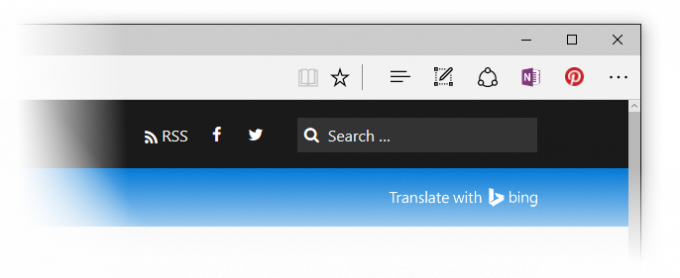
कृपया ध्यान दें: इस बिल्ड में बदलाव है जो आपके पीसी पर माइक्रोसॉफ्ट एज में स्थापित मौजूदा एक्सटेंशन को तोड़ देगा यदि वे पहले एक पुराने बिल्ड का उपयोग करके स्थापित किए गए थे। आप नई स्थापना फ़ाइलों को डाउनलोड कर सकते हैं और नए इंस्टॉलरों का उपयोग करके मौजूदा एक्सटेंशन को फिर से स्थापित कर सकते हैं।
Skype UWP पूर्वावलोकन ऐप आज़माएं: आप Skype ब्लॉग पर कुछ हफ़्ते पहले घोषित किए गए Skype UWP पूर्वावलोकन ऐप को आज़मा सकते हैं। स्काइप यूडब्ल्यूपी प्रीव्यू ऐप में बहुत सारी बुनियादी स्काइप कार्यक्षमता शामिल है - अगले कुछ रिलीज में आने वाली अधिक सुविधाओं और कार्यक्षमता के साथ। हम इसे पहले केवल पीसी के लिए जारी कर रहे हैं, लेकिन हम भविष्य के निर्माण में मोबाइल के लिए स्काइप यूडब्ल्यूपी ऐप उपलब्ध कराएंगे।
अपडेट किया गया इमोजी: हम अपनी डिजाइन टीम से कुछ अच्छे काम साझा करना चाहते थे जो इस निर्माण में दिखाई दे रहा है। हम विंडोज 10 में फॉन्ट-आधारित इमोजी के पूरे सेट को अपडेट कर रहे हैं जो एक विशिष्ट दृश्य शैली के साथ-साथ यूनिकोड मानक के साथ माइक्रोसॉफ्ट डिजाइन भाषा के साथ संरेखित है।
इन नए इमोजी को विस्तृत, अभिव्यंजक और चंचल बनाने के लिए डिज़ाइन किया गया है। उनका बड़ा आकार हर पिक्सेल का पूरा फायदा उठाता है और दो-पिक्सेल की रूपरेखा इमोजी को किसी भी रंग की पृष्ठभूमि पर बिना निष्ठा के नुकसान के प्रदर्शित करने की अनुमति देती है।
हमारा नया इमोजी विभिन्न प्रकार के लोगों के ग्लिफ़ में त्वचा की टोन में संशोधन का भी समर्थन करता है।
वैयक्तिकरण सुधार: हमने सेटिंग > वैयक्तिकरण > रंग के माध्यम से डार्क और लाइट मोड के बीच सार्वभौमिक रूप से टॉगल करने की क्षमता जोड़ी है।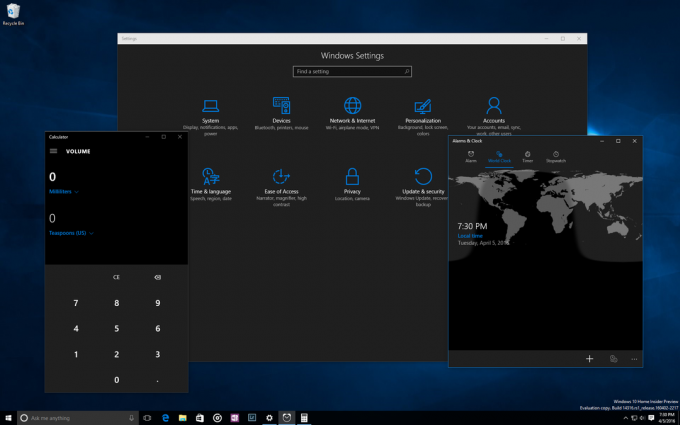
जब आप डार्क मोड पर स्विच करते हैं, तो सेटिंग्स, स्टोर, अलार्म और क्लॉक, कैलकुलेटर और अन्य यूडब्ल्यूपी ऐप्स जैसे ऐप्स जो ओएस में थीम परिवर्तनों को सुनते हैं और प्रतिक्रिया देते हैं, वे डार्क मोड में बदल जाएंगे। कुछ यूडब्ल्यूपी ऐप्स जो अपनी थीम सेटिंग्स को नियंत्रित करते हैं (विंडोज से अलग) इस सेटिंग को चालू करने से नहीं बदलेंगे।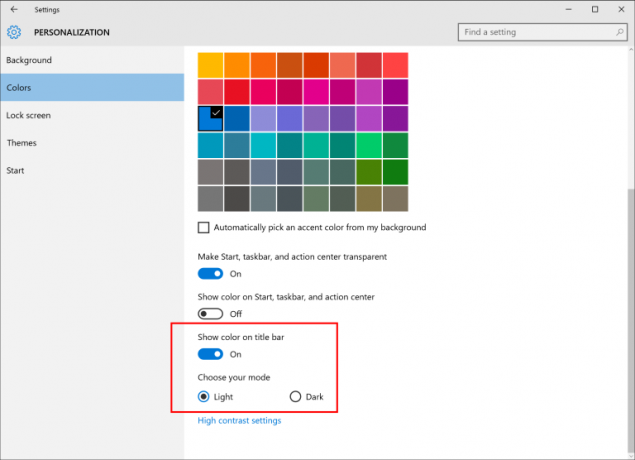
हमने स्टार्ट, टास्कबार और एक्शन सेंटर पर रंग दिखाने के विकल्प के अलावा सेटिंग्स> वैयक्तिकरण> रंग केवल ऐप टाइटल बार पर रंग दिखाने के लिए एक नया विकल्प भी जोड़ा है।
नया पीसी एक्सेस अनुभव: नए कनेक्ट ऐप का उपयोग करके, आप अपने फोन से कॉन्टिनम अनुभव ला सकते हैं (एक कॉन्टिनम-सक्षम विंडोज 10 फोन की आवश्यकता है) बिना डॉक या मिराकास्ट एडेप्टर की आवश्यकता के पीसी पर। इसके अतिरिक्त, यह अन्य मिराकास्ट-सक्षम पीसी को डॉक या मिराकास्ट एडेप्टर की आवश्यकता के बिना अन्य पीसी पर प्रोजेक्ट करने की भी अनुमति देता है। कनेक्ट ऐप आपके पीसी से कनेक्ट करने के लिए यूएसबी केबल का उपयोग करने की क्षमता का उल्लेख करेगा हालांकि यह एक बग है और ऐप केवल समर्थन करता है पीसी पर वायरलेस कनेक्शन। यह इस सुविधा का प्रारंभिक पूर्वावलोकन है - अनुभव को समान बनाने के लिए हमारे पास और काम आ रहे हैं बेहतर।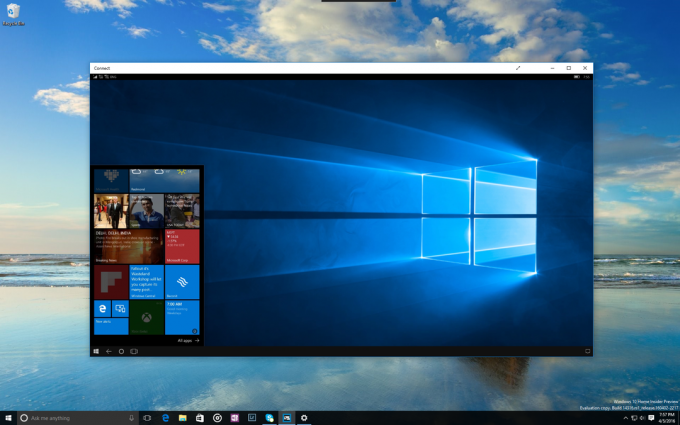
वर्चुअल डेस्कटॉप सुधार: अब आप एक विंडो पिन कर सकते हैं ताकि वह हर डेस्कटॉप पर उपलब्ध हो। ऐसा करने के लिए, टास्क व्यू लॉन्च करें, फिर उस विंडो पर राइट-क्लिक करें जिसे आप पिन करना चाहते हैं और "इस विंडो को सभी डेस्कटॉप पर दिखाएं" चुनें। Skype या Groove Music को पिन करने का प्रयास करें ताकि वे हमेशा आपकी उंगलियों पर रहें। और यदि आपके पास एक बहु-मोन सेटअप है, तो आप अपने ईमेल ऐप को दूसरे मॉनिटर पर रखने की क्षमता का आनंद ले सकते हैं, इससे कोई फर्क नहीं पड़ता कि आप किस डेस्कटॉप पर स्विच करते हैं।
नया अद्यतन प्रगति अनुभव: जब आप पीसी आज का नया बिल्ड अपडेट इंस्टॉल करते हैं - तो आपको अपडेट इंस्टॉल करने के लिए एक नया प्रगति अनुभव दिखाई देगा। यह विंडोज अपडेट से अपडेट इंस्टॉल करने के अनुभव को संरेखित करने के प्रयास का हिस्सा है।
अपडेट की गई बैटरी सेटिंग्स और बैटरी बचत अनुभव: हमने "बैटरी सेवर" सेटिंग पृष्ठ का नाम बदलकर "बैटरी" कर दिया है क्योंकि हमारा मानना है कि बैटरी सेवर सहित सभी बैटरी संबंधी सेटिंग्स के लिए एक एकल प्रवेश बिंदु उपयोगकर्ता अनुभव को सरल बनाता है।
हमने विस्तृत बैटरी उपयोग पृष्ठ को भी अपडेट किया है ताकि अब आप प्रति-ऐप पृष्ठभूमि सेटिंग प्रबंधित कर सकें दूसरे पृष्ठ पर गए बिना इनलाइन और "द्वारा प्रबंधित" नामक एक नया पृष्ठभूमि सेटिंग विकल्प जोड़ा गया खिड़कियाँ"।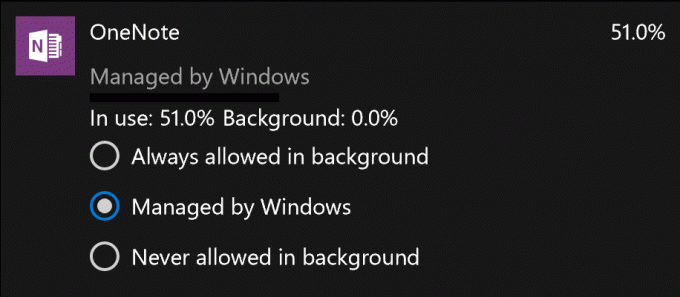
इस विकल्प के साथ, बैटरी सेवर सक्षम होने पर न केवल ऐप पृष्ठभूमि में चलना बंद कर देगा, बल्कि यह उच्च बैटरी ड्रेन वाले ऐप्स को अस्थायी रूप से बंद कर देगा कि आपने कुछ समय में उपयोग नहीं किया है या अपनी स्टार्ट स्क्रीन पर तब तक पिन नहीं किया है जब तक कि आप अगली बार एप्लिकेशन लॉन्च नहीं करते (विस्तृत बैटरी उपयोग पर "सिस्टम द्वारा बंद" के रूप में दिखाया गया है) पृष्ठ)। हमने उपयोगकर्ता से पूछते हुए एक संकेत भी जोड़ा कि क्या वे बैटरी सेवर चालू करना चाहते हैं जब बैटरी 20% पर हो - कुछ ऐसा जो हमारे पास था विंडोज फोन 8.1 जिसे अंदरूनी लोग हमें फिर से लागू होते देखना चाहते थे क्योंकि हमने बैटरी सेंस को पीसी और दोनों के लिए सेटिंग ऐप में मिला दिया था। मोबाइल।
अद्यतन Windows अद्यतन सेटिंग्स: अब आप सेटिंग> अपडेट और सुरक्षा> विंडोज अपडेट के तहत सक्रिय घंटों को समायोजित करके अपने डिवाइस पर सबसे अधिक सक्रिय होने का समय निर्धारित कर सकते हैं। विंडोज अपडेट आपके डिवाइस पर आपके सक्रिय घंटों के दौरान अपडेट को स्वचालित रूप से इंस्टॉल करने से बच जाएगा।
फीडबैक हब में टिप्पणी करना: जैसा कि हमने पिछले हफ्ते बिल्ड में घोषणा की थी, हमने फीडबैक हब के अंदर फीडबैक पर टिप्पणी करने की क्षमता को जोड़ा है। आपने हमारी इंजीनियरिंग टीम की प्रतिक्रियाओं को ऐप में पहले ही देख लिया है, जिसे हम "स्टिकी कमेंट्स" कहते हैं। वे टिप्पणियाँ अब एक टिप्पणी थ्रेड में शीर्ष आइटम हैं जहाँ आप एक दूसरे के साथ और हमारे साथ प्रतिक्रिया पर चर्चा कर सकते हैं। तो फीडबैक पर अप-वोटिंग के अलावा, अब आप फीडबैक पर भी कमेंट कर सकते हैं। हम आशा करते हैं कि आप चर्चा सुविधा का उपयोग वर्कअराउंड साझा करने, दूसरों द्वारा किए गए सुझावों पर चर्चा करने और आपको दिखाई देने वाली समस्याओं के बारे में कोई भी नई जानकारी साझा करने के लिए करेंगे। हमेशा की तरह, कृपया ऐप्लिकेशन और गेम > फ़ीडबैक हब पर जाकर और चर्चा में शामिल होकर हमें बताएं कि आप क्या सोचते हैं!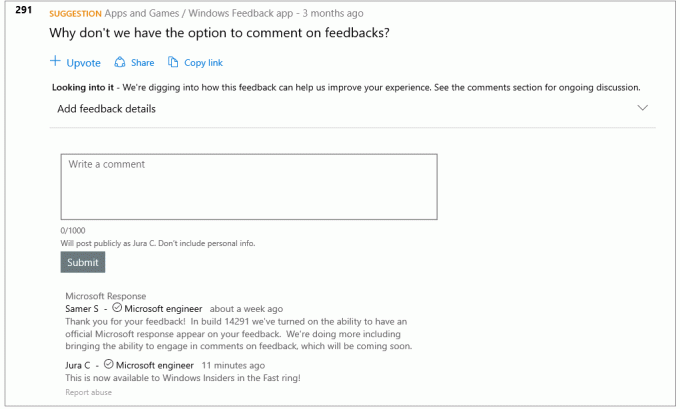
मैसेजिंग एवरीवेयर प्रीव्यू जल्द ही आ रहा है: हम जल्द ही विंडोज 10 में "हर जगह संदेश सेवा" सुविधा का पूर्वावलोकन सक्षम करेंगे जो आपको सीधे अपने विंडोज 10 पीसी से अपने फोन से टेक्स्ट संदेश भेजने और प्राप्त करने की अनुमति देता है। आपको पीसी पर मैसेजिंग ऐप में इस सुविधा के विकल्प दिखाई देंगे, हालांकि इस अनुभव के काम करने के लिए मोबाइल के लिए मैसेजिंग ऐप के लिए एक अपडेट की आवश्यकता है। इस पर आने के लिए और अधिक जब अनुभव लाइव है।
गोपनीयता अवलोकन
जब आप वेबसाइट पर नेविगेट करते हैं तो यह वेबसाइट आपके अनुभव को बेहतर बनाने के लिए कुकीज़ का उपयोग करती है। इन कुकीज़ में से, आवश्यक के रूप में वर्गीकृत कुकीज़ आपके ब्राउज़र में संग्रहीत की जाती हैं क्योंकि वे वेबसाइट की बुनियादी कार्यात्मकताओं के काम करने के लिए आवश्यक हैं। हम तृतीय-पक्ष कुकीज़ का भी उपयोग करते हैं जो हमें विश्लेषण करने और समझने में मदद करती हैं कि आप इस वेबसाइट का उपयोग कैसे करते हैं। ये कुकीज़ केवल आपकी सहमति से आपके ब्राउज़र में संग्रहीत की जाएंगी। आपके पास इन कुकीज़ से ऑप्ट-आउट करने का विकल्प भी है। लेकिन इनमें से कुछ कुकीज़ से बाहर निकलने से आपके ब्राउज़िंग अनुभव पर असर पड़ सकता है।


